Kako uporabljati shrambo oblak Dropbox
Dropbox je prvi in najbolj priljubljen na svetu oblak shranjevanje. To je storitev, s katero lahko vsak uporabnik shranjuje vse podatke, bodisi multimedijske, elektronske dokumente ali karkoli drugega, na varen in varen kraj.
Varnost - nikakor ni edini adut v arzenalu Dropbox. To je storitev v oblaku, kar pomeni, da vsi podatki, ki so ji bili dodani, spadajo v oblak, ki ostanejo vezani na določen račun. Dostop do datotek, dodanih tem oblakom, lahko dobite na kateri koli napravi, v kateri je nameščen program ali aplikacija Dropbox, ali preprosto tako, da se prijavite na spletno stran storitve prek brskalnika.
V tem članku bomo govorili o tem, kako uporabljati Dropbox in kaj lahko ta storitev v oblaku naredi.
Prenesite programsko opremo Dropbox
Vsebina
Namestitev
Namestite ta izdelek na osebni računalnik, ni težji od katerega koli drugega programa. Ko prenesete namestitveno datoteko z uradne strani, jo preprosto zaženite. Nato sledite navodilom, če želite, lahko določite lokacijo za namestitev programa in določite tudi lokacijo za mapo Dropbox v računalniku. To bo dodano vsem svojim datotekam in, če je potrebno, lahko to mesto vedno spremenite.
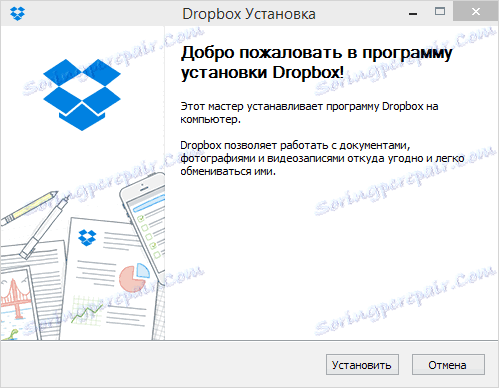
Ustvarjanje računa
Če še vedno nimate računa v tej čudoviti storitvi za oblake, ga lahko ustvarite na uradni spletni strani. Tukaj je vse, kar je običajno: vnesite svoje ime in priimek, e-poštni naslov in pripravite geslo. Nato morate označiti polje, s katerim potrdite, da se strinjate z določili licenčne pogodbe, in kliknite »Registracija«. Vse, račun je pripravljen.
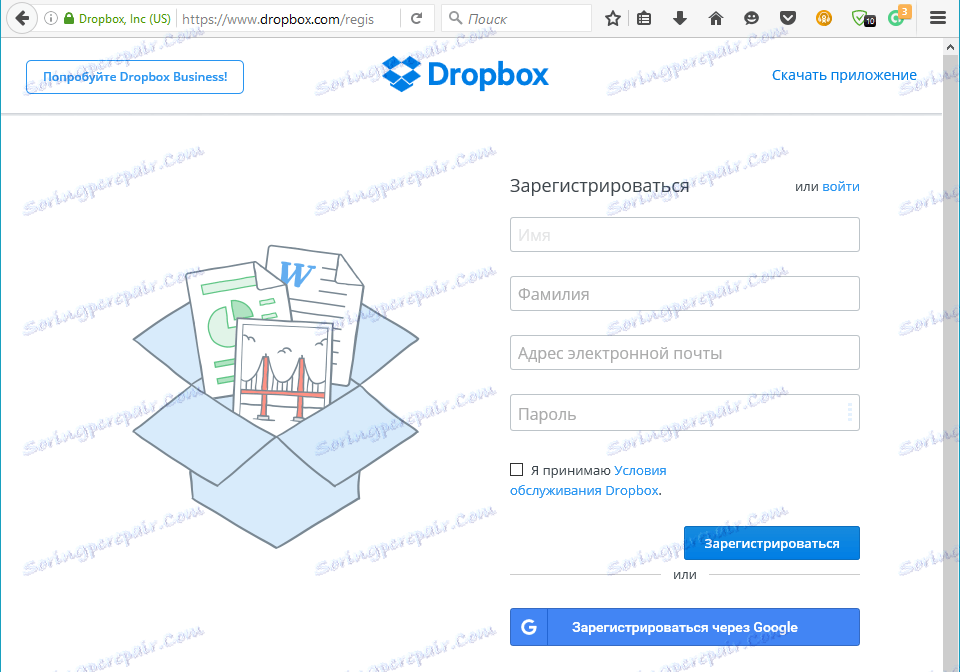
Opomba: ustvarjeni račun bo treba potrditi - pismo bo prišlo na pošto, povezavo, s katere boste morali iti.
Prilagodi
Ko namestite Dropbox, se morate prijaviti v svoj račun, za kar morate vnesti prijavo in geslo. Če že imate datoteke v oblaku, se sinhronizirajo in prenesejo na računalnik, če ni datotek, odprite prazno mapo, ki ste jo dodelili programu med namestitvijo.
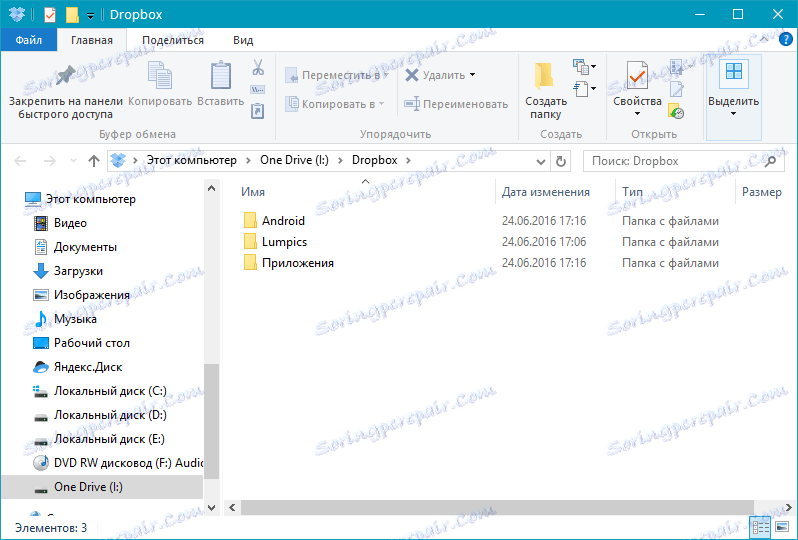
Dropbox deluje v ozadju in je v sistemskem pladnju minimiran, od koder lahko dostopate do najnovejših datotek ali map v računalniku.
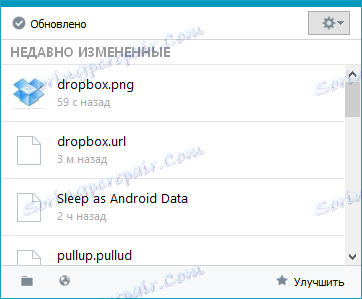
Od tu lahko odprete parametre programa in nastavite želeno nastavitev (ikona »Nastavitve« se nahaja v zgornjem desnem kotu majhnega okna z najnovejšimi datotekami).
Kot lahko vidite, je meni za nastavitve Dropbox razdeljen na več zavihkov.

V oknu "Račun" najdete način za sinhronizacijo in spreminjanje, ogled uporabniških podatkov in, kar je še posebej zanimivo, nastavite sinhronizacijske parametre (sinhronizacija po meri).
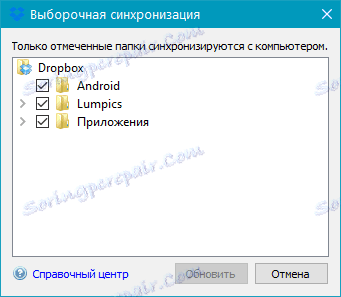
Zakaj je to potrebno? Dejstvo je, da se vsa vsebina vašega oblak Dropbox sinhronizira z računalnikom, jo prenesete v določeno mapo in tako zaženejo prostor na trdem disku. Torej, če imate osnovni račun z 2 GB prostega prostora, to verjetno ni pomembno, če pa imate na primer brezpotencialni račun z največ 1 TB prostora v oblaku, je malo verjetno, da želite vse Ta terabyte je zasedel tudi na računalniku.
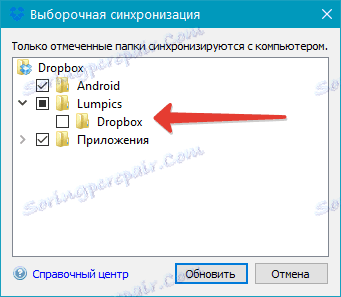
Tako lahko npr. Sinhronizirate pomembne datoteke in mape, dokumente, ki jih potrebujete v stalnem dostopu, in obsežne datoteke se ne sinhronizirajo in jih pustite samo v oblaku. Če potrebujete datoteko, jo lahko vedno prenesete, če jo potrebujete za ogled, lahko to naredite v spletu tako, da preprosto odprete spletno mesto Dropbox.

Če preklopite na zavihek "Uvozi", lahko konfigurirate uvoz vsebine iz mobilnih naprav, ki so priključene na računalnik. Z aktiviranjem zagonske funkcije iz fotoaparata lahko v Dropbox dodate fotografije in video datoteke, shranjene v pametnem telefonu ali digitalnem fotoaparatu.
Tudi na tem konju lahko aktivirate funkcijo shranjevanja posnetkov zaslona. Posnetki zaslona bodo samodejno shranjeni v mapo za shranjevanje s pripravljeno grafično datoteko, na katero lahko takoj dobite povezavo,
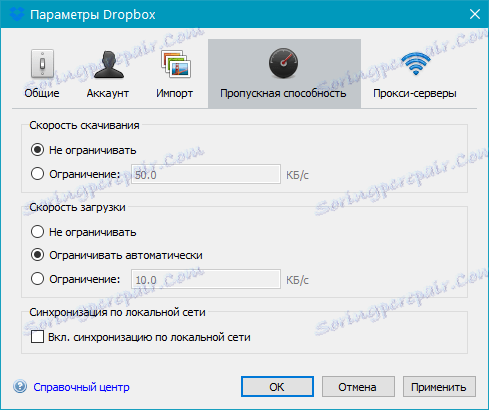
V zavihku »Bandwidth« lahko nastavite največjo dovoljeno hitrost, s katero bo Dropbox sinhroniziral dodane podatke. To je potrebno, da ne boste naložili počasnega interneta ali preprosto naredili program neviden.

V zadnjem zavihku nastavitev, če želite, lahko konfigurirate proxy strežnik.
Dodajanje datotek
Če želite dodati datoteke v Dropbox, jih preprosto kopirajte ali premaknite v programsko mapo v računalniku, po kateri se bo sinhronizacija začela takoj.
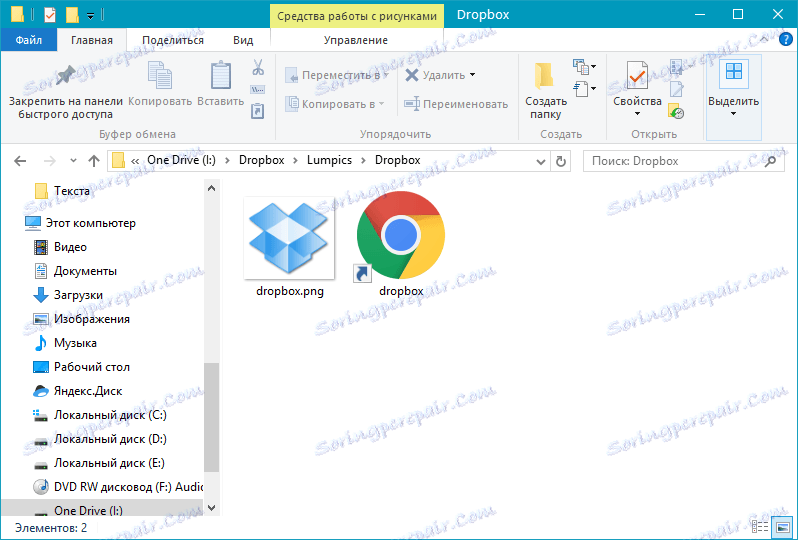
Datoteke lahko dodate tako v osnovno mapo kot tudi na druge, ki jih lahko ustvarite sami. To lahko storite tudi prek kontekstnega menija s klikom na zahtevano datoteko: Pošlji - Dropbox.
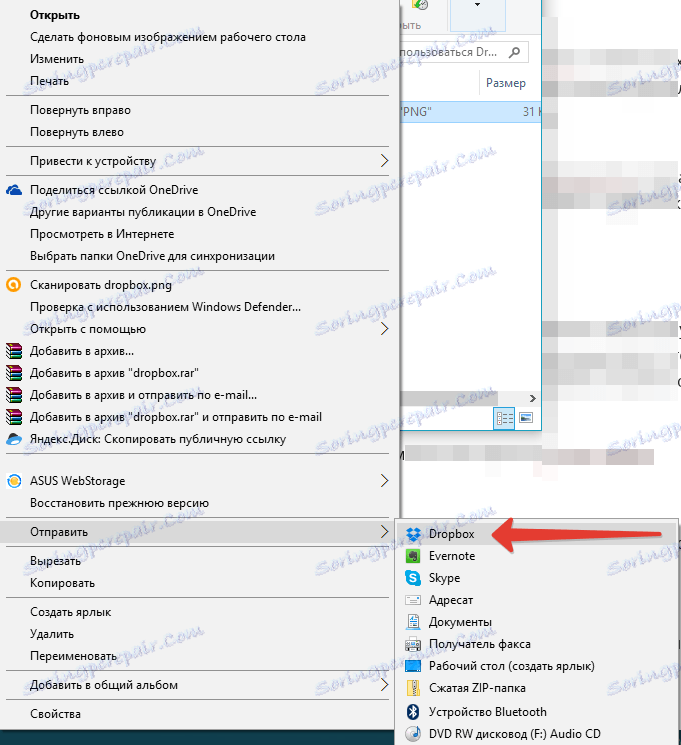
Dostop iz katerega koli računalnika
Kot je bilo rečeno na začetku članka, lahko dostop do datotek v pomnilniku v oblaku dobite iz katerega koli računalnika. In za to nikakor ni nujno, da namestite program Dropbox na računalnik. V svojem brskalniku lahko preprosto odprete uradno spletno stran in jo pooblastite.
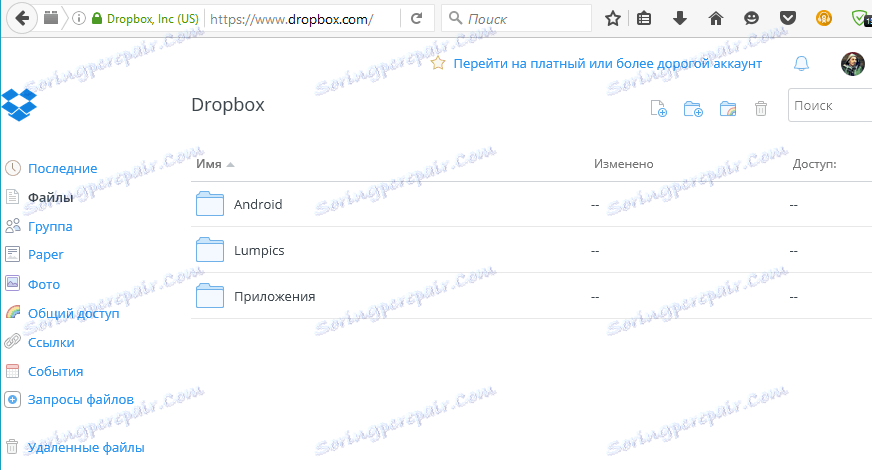
Neposredno s spletnega mesta lahko delate z besedilnimi dokumenti, si lahko ogledate večpredstavnostna sporočila (velike datoteke lahko že dolgo prenesete) ali preprosto shranite datoteko v računalnik ali povezano z njim povezano napravo. Za vsebino Dropbox lahko lastnik računa dodaja komentarje, se obrne na uporabnike ali jih objavi na spletu (na primer v socialnih omrežjih). 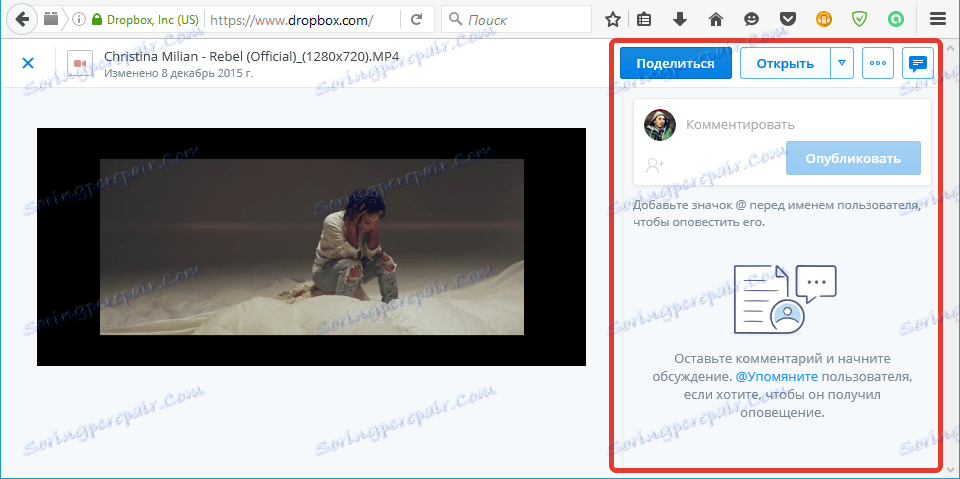
Vgrajeni pregledovalnik spletnih mest omogoča tudi, da odprete večpredstavnostne in dokumente v orodjih za ogled, nameščenih na vašem računalniku.
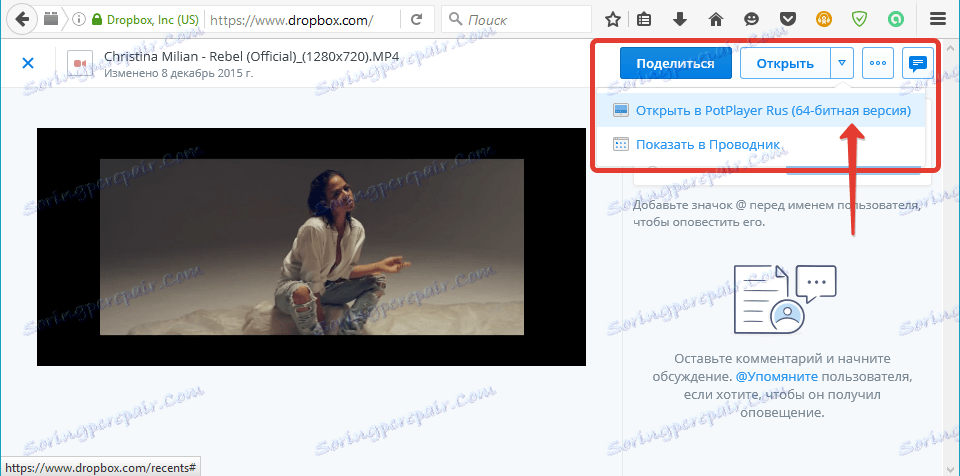
Dostop iz mobilne naprave
Poleg programa na računalniku Dropbox obstaja tudi kot aplikacija za večino mobilnih platform. Lahko se namesti na iOS, Android, Windows Mobile, Blackberry. Vsi podatki bodo sinhronizirani na popolnoma enak način kot v računalniku, sinhronizacija pa deluje v obe smeri, to je z mobilnim telefonom, lahko tudi dodajate datoteke v oblak.
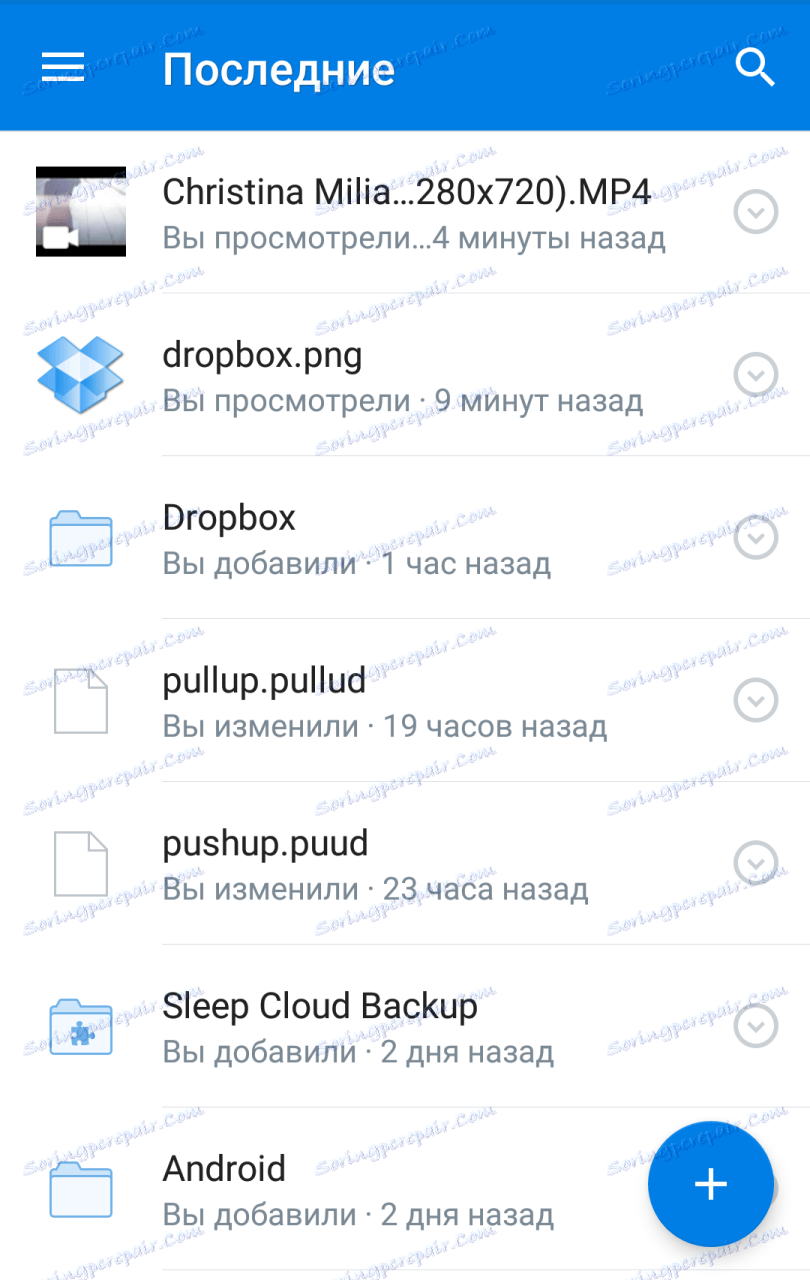
Pravzaprav je treba opozoriti, da je funkcionalnost mobilnih aplikacij Dropbox blizu zmožnosti spletnega mesta in da vsi parametri presegajo namizno različico storitve, kar je dejansko le sredstvo za dostop in ogled.
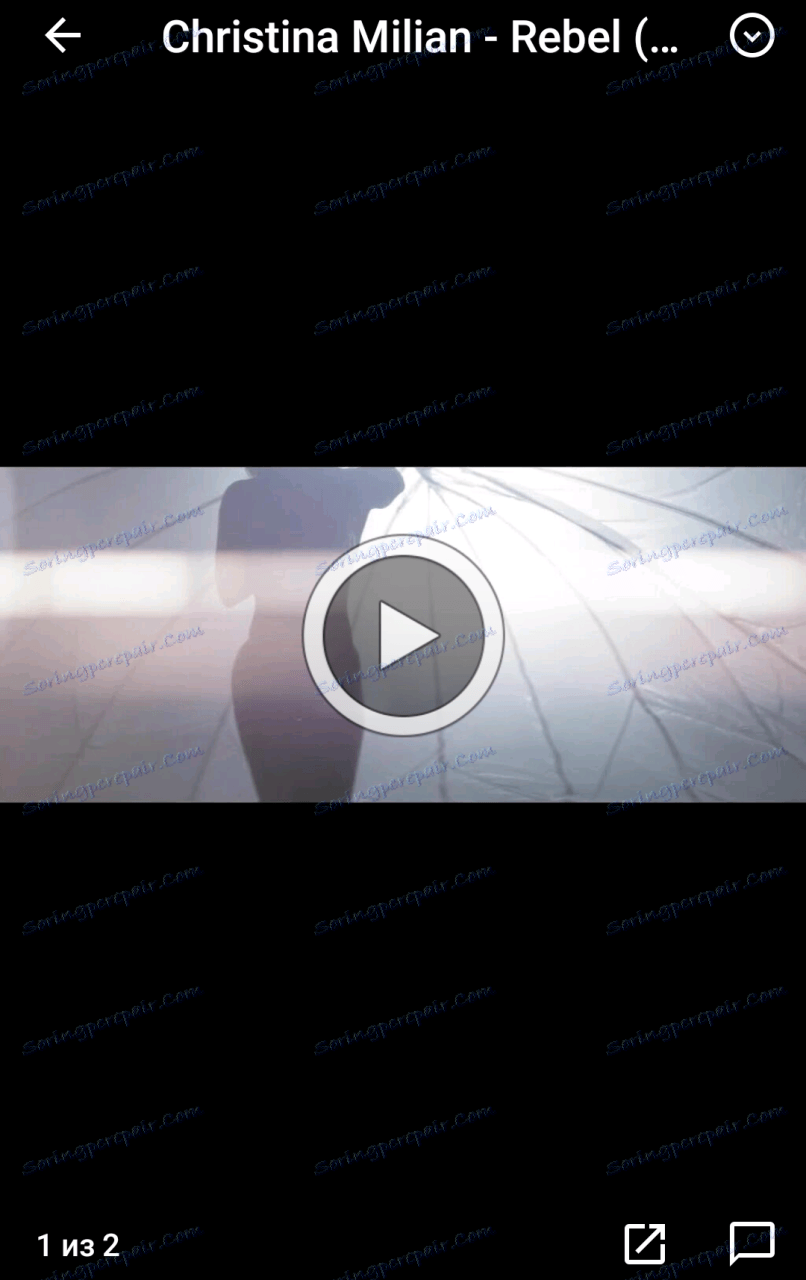
Na primer, iz pametnega telefona lahko delite datoteke iz pomnilnika v oblaku v skoraj vseh aplikacijah, ki podpirajo to funkcijo. 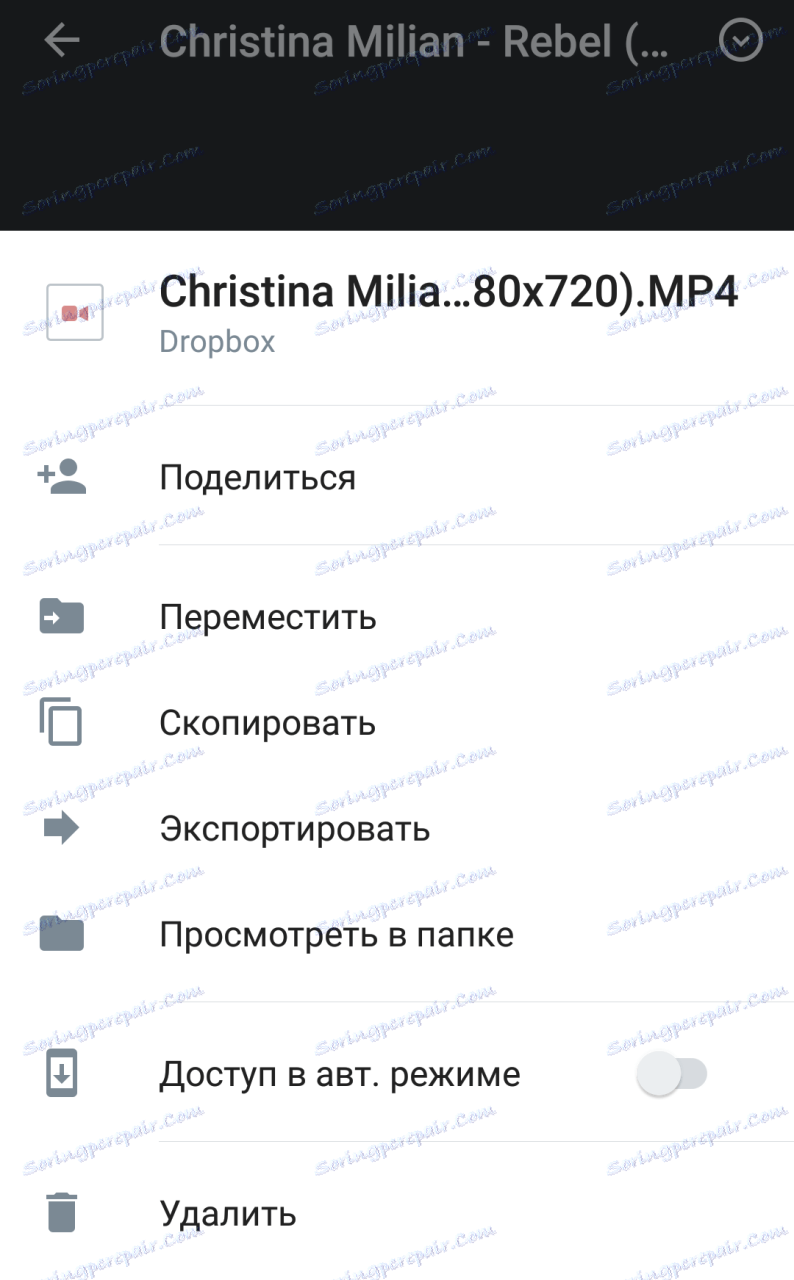
Skupna raba
V Dropboxu lahko delite katero koli datoteko, dokument ali mapo, ki ste jo naložili v oblak. Podobno lahko podatke delite z novimi podatki, ki so shranjeni v ločeni mapi storitve. Vse, kar je potrebno za skupno rabo vsebine, preprosto daste v skupno rabo povezavo iz razdelka »Skupna raba« z uporabnikom ali jo pošljete po e-pošti. Uporabniki z dostopom v skupni rabi ne smejo gledati samo, ampak tudi urejati vsebino v mapi v skupni rabi.

Opomba: če želite dovoliti nekdo, da si ogleda določeno datoteko ali jo prenese, vendar ne urejate izvirnika, samo navedite povezavo do te datoteke in ga ne delite.
Funkcija izmenjave datotek
Ta možnost izhaja iz prejšnje točke. Seveda so razvijalci zamislili Dropbox izključno kot storitev v oblaku, ki se lahko uporablja za osebne in poslovne namene. Vendar pa je glede na zmogljivosti tega pomnilnika mogoče uporabiti tudi kot storitev za izmenjavo datotek.
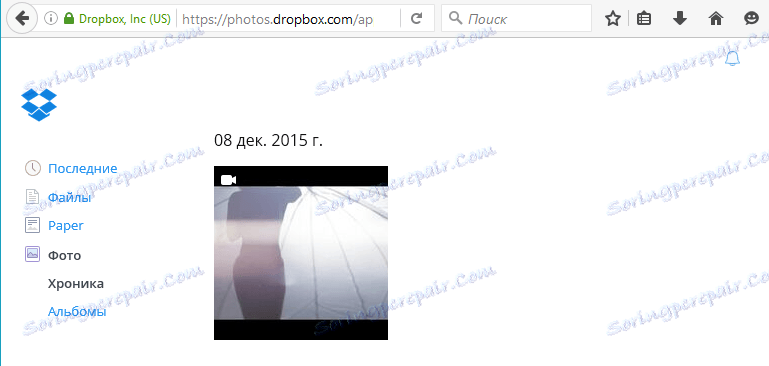
Tako imate na primer fotografije s strani, ki je imela veliko prijateljev, ki seveda tudi želijo te fotografije. Ti jih preprosto odprete javnosti ali celo zagotovite povezavo, ki jih že prenesejo na svoj računalnik - vsi so zadovoljni in hvaležni za vašo velikodušnost. In to je samo ena od aplikacij.
Dropbox je svetovno znana storitev v oblaku, ki lahko najde veliko primerov uporabe, ne omejuje pa se na tisto, kar so avtorji zasnovali. Lahko je priročno shranjevanje multimedijskih in / ali delovnih dokumentov, namenjenih za domačo uporabo, ali pa je lahko napredna in večnamenska poslovna rešitev z velikim obsegom, delovnimi skupinami in obsežnimi upravnimi zmogljivostmi. V vsakem primeru pa to storitev zasluži pozornost vsaj zaradi tega, ker s svojo pomočjo lahko izmenjujete informacije med različnimi napravami in uporabniki ter preprosto prihranite prostor na trdem disku vašega računalnika.